Примените ове једноставне савете да бисте максимално искористили Блуе Иети микрофоне
- Због флексибилности и одличне доступности корисних функција, Блуе Иети микрофони су постали најбољи избор међу већином типова корисника, укључујући стримере, Иоутубере, подкастере итд.
- Међутим, неправилна подешавања могу довести до проблема са лошим перформансама пристојног микрофона.
- Да бисте добили најбоље, можете омогућити смањење шума и побољшања звука и применити ова најбоља подешавања оперативног система Виндовс за Блуе Иети поменута у овом чланку.
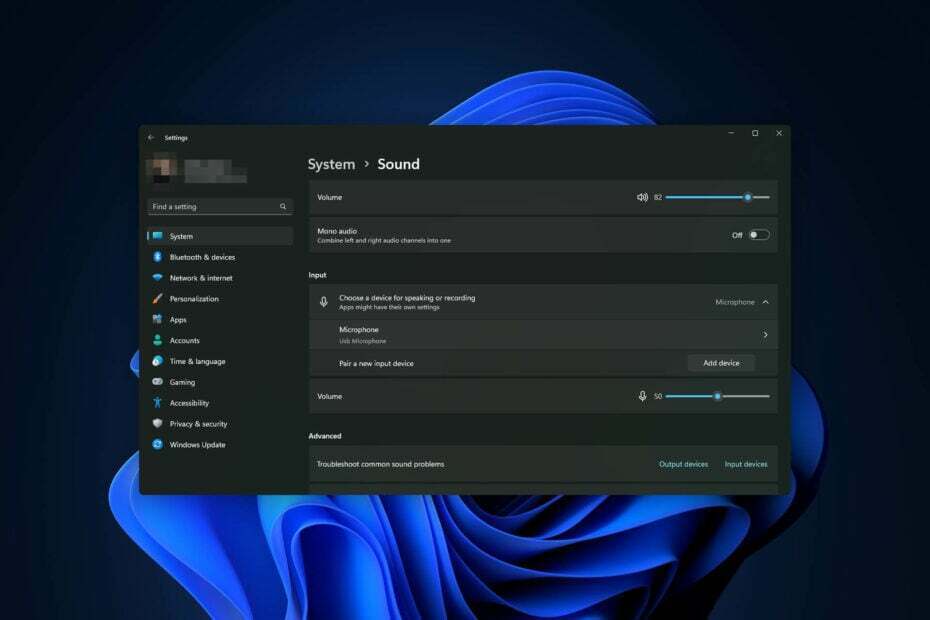
ИксИНСТАЛИРАЈТЕ КЛИКОМ НА ДАТОТЕКУ ЗА ПРЕУЗИМАЊЕ
- Преузмите ДриверФик (верификована датотека за преузимање).
- Кликните Започни скенирање да бисте пронашли све проблематичне драјвере.
- Кликните Ажурирајте драјвере да бисте добили нове верзије и избегли кварове у систему.
- ДриверФик је преузео 0 читаоци овог месеца.
Ако желите да сазнате која су најбоља подешавања Виндовс-а за Блуе Иети микрофоне, овај чланак је за вас. Овде ћете добити најбоља упутства корак по корак заједно са неким кључним информацијама.
Шта чини микрофон бољим на Виндовс рачунару? Наравно, квалитет игра значајну улогу. Али, кључна је конфигурација. Постоје неколико висококвалитетних микрофона доступно на тржишту. Али, међу њима, Блуе Иети је најпопуларнији због својих одличних перформанси.
Блуе Иети карактеристике:
Нема магије иза успеха овог УСБ микрофона. Тхе Блуе Иети микрофон има и предности и недостатке. Има функције које су потребне већини корисника, стримера и подкастера. Су:
- Више узорака: За разлику од многих других типичних професионалних микрофона, Блуе Иети подржава вишеструке режиме шаблона, укључујући кардиоидне, стерео, омнидирекционе и двосмерне режиме. Даје велику флексибилност било којој врсти корисника.
- Контрола: Јачина звука, избор шаблона, тренутно искључење звука, осетљивост, итд., се лако могу контролисати на овом микрофону.
- Јединствени дизајн: Иети има веома позициониран дизајн који олакшава удобно снимање. Коришћењем боља сталка за микрофон, БИ се може уклопити на још бољи начин.
- Укључи и играј: Овом УСБ микрофону није потребан посебан алат. Можете прикључити ПЦ или Мац и почети да га користите.
Ако добијете неочекиване или запањујуће перформансе, од овог микрофона, у већини случајева, то је због подешавања или конфигурације.
Који су фактори који могу утицати на перформансе микрофона?
Следеће ствари имају директан утицај на перформансе Блуе Иети-а:
- Возач: Иако вам неће требати посебан драјвер за плуг-анд-плаи микрофоне, понекад проблематични драјвер може утицати на перформансе микрофона.
- Системски ресурси: Могућности рачунарског хардвера и других системских ресурса такође утичу на перформансе микрофона.
- Софтвер: Не треба вам софтвер да бисте користили микрофон. Али, постоје различити алати за побољшање перформанси микрофона. Ако софтвер има проблем, може се догодити супротно.
- Подешавања: Ово је највећи фактор који нико не може порећи. Погрешна подешавања могу срушити пристојне перформансе микрофона на земљу. Боље подешавање може побољшати перформансе типичног микрофона.
Како применити најбоља подешавања Виндовс-а за Блуе Иети?
Пронашли смо најбоља подешавања која одлично функционишу са Блуе Иети микрофоном. Пре него што га примените, предлажемо да прво урадите следеће ствари:
- Уверите се да је Виндовс ажуриран.
- Ако користите аудио софтвер који ради у позадини и може да подеси микрофон и квалитет звука, онемогућите га.
- Подесите режим појачања и шаблона помоћу дугмади за избор на микрофону.
Сада пратите ове кораке да бисте постигли оптималне перформансе Блуе Иети-а:
1. Подесите јачину звука
- Прикључите Плави јети у ваш рачунар. Ако треба, научи како поправити Блуе Иети није препознат питање.
- Притисните Победити + И на тастатури да бисте отворили Виндовс подешавања.
- Иди на Систем а затим кликните на Звук.
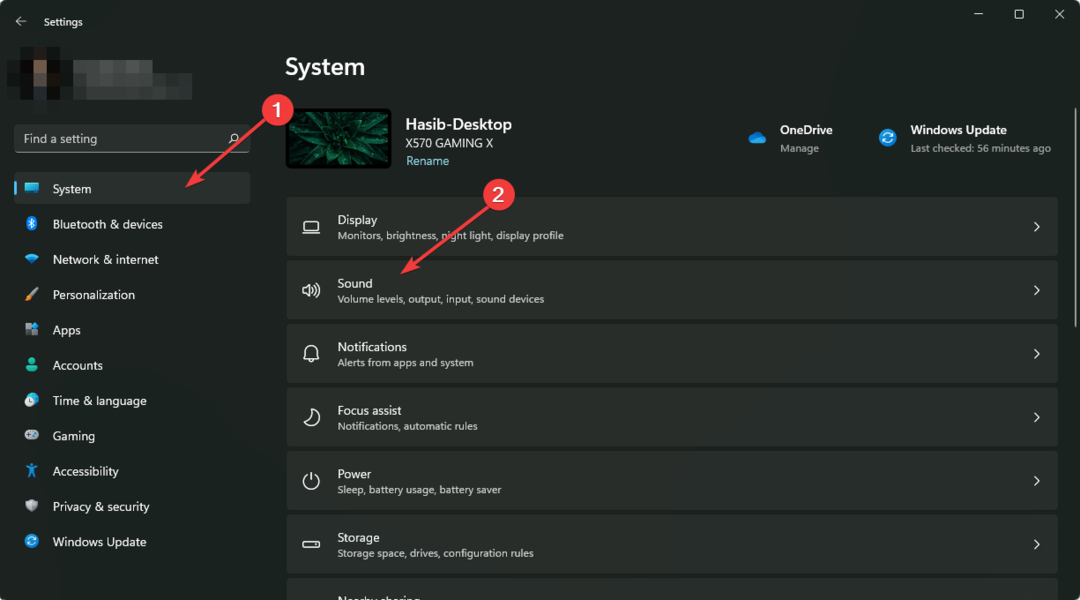
- Кликните на Микрофон из одељка Унос.
- Можете контролисати Улазна јачина звука одавде.
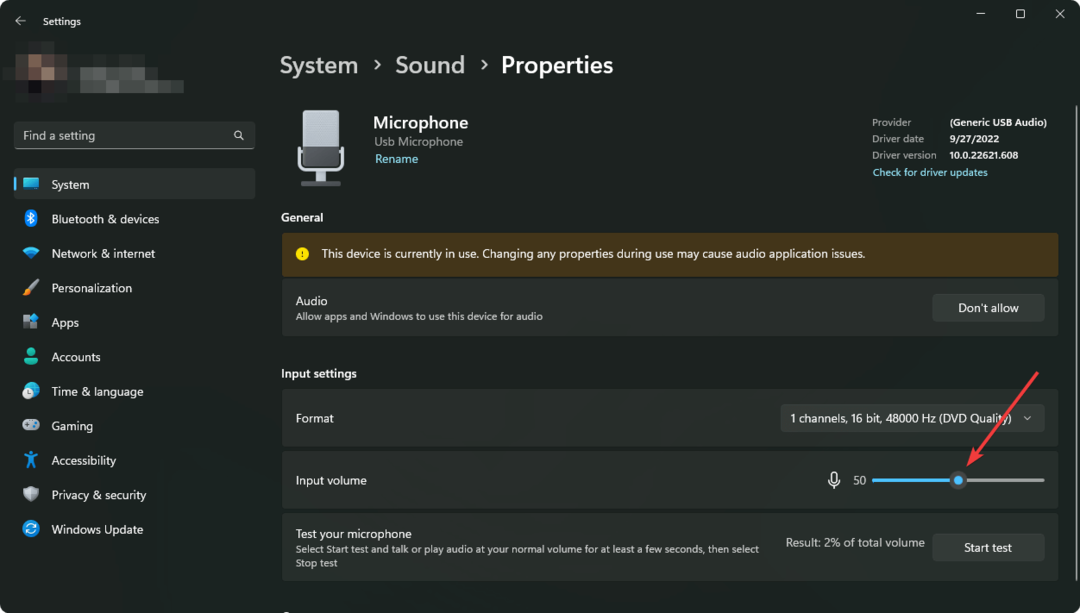
Стручни савет:
СПОНЗОРИСАНИ
Застарели драјвери су главни разлог за грешке и системске проблеме. Ако неки од ваших фајлова недостају или се кваре, аутоматизовано решење као што је ДриверФик може решити ове проблеме у само неколико кликова. И такође је лаган на вашем систему!
Обично ћете наћи 50% запремине идеално. Међутим, може се разликовати у зависности од вашег окружења и захтева. Уместо да користите уграђена подешавања оперативног система Виндовс, такође можете користити Блуе Иети-јев софтвер за подешавање јачине звука.
2. Промените квалитет уноса
- Од Подешавања микрофона, нађи Формат у Подешавања уноса одељак.
- Промените га на највиши квалитет.
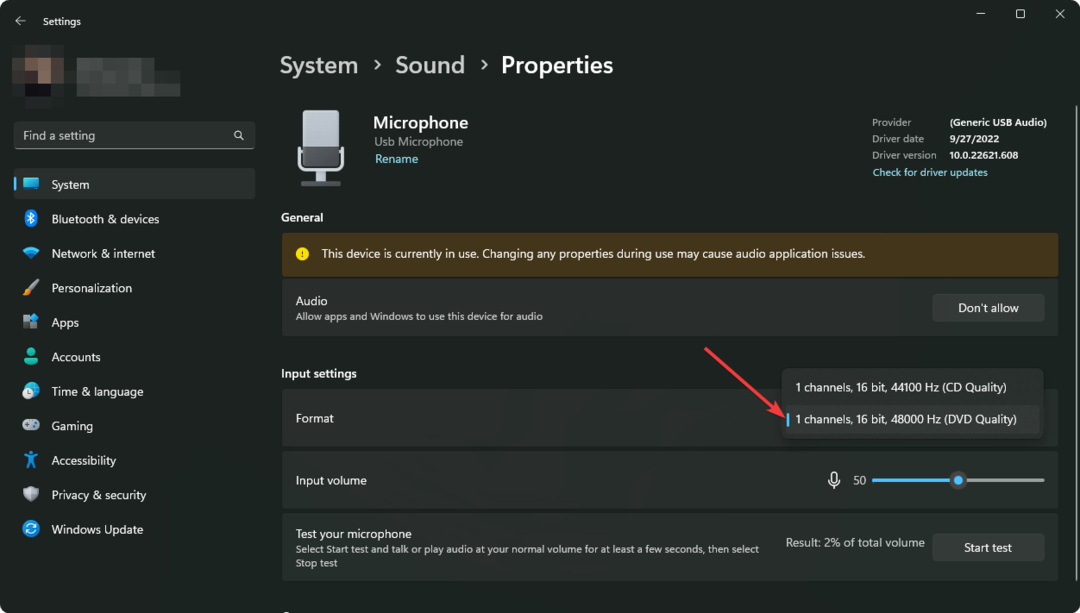
Наћи ћете различите опције квалитета студија. Изаберите онај 16-битни са 48000 Хз или било шта боље.
- 3 начина мапирања мрежног диска у оперативном систему Виндовс 10
- Како принудно покренути Виндовс 10 у безбедном режиму
3. Онемогућите АГЦ
- Притисните Победити + Р на тастатури да бисте отворили Трцати.
- Унесите следећу команду и притисните Ентер:
ммсис.цпл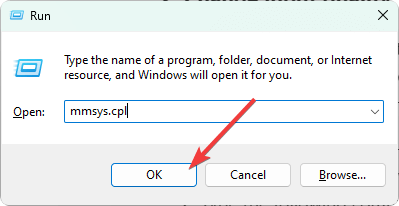
- Иди на Снимање таб.
- Двапут кликните на Плави Иети микрофон.
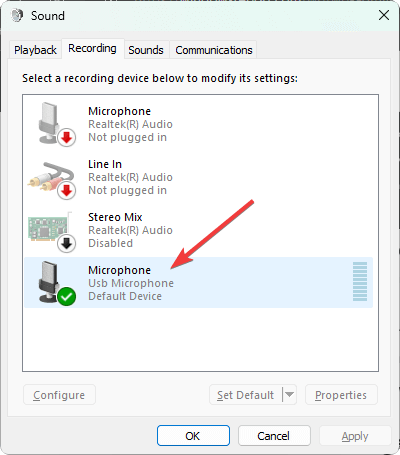
- Иди на Обичај таб.
- Опозовите избор АГЦ.
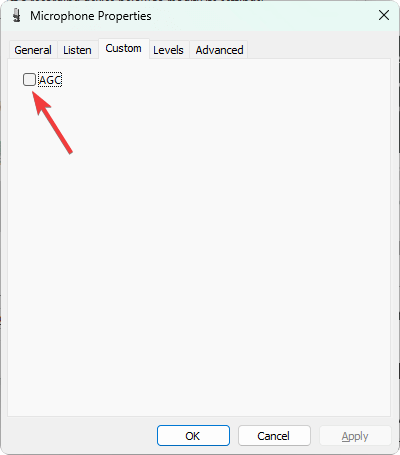
- Кликните на Применити, и онда У реду.
4. Омогућите побољшање звука
- Отворите својства звука као што је приказано у методу 3.
- Двапут кликните на микрофон из Снимање таб.
- Иди на Напредно таб.
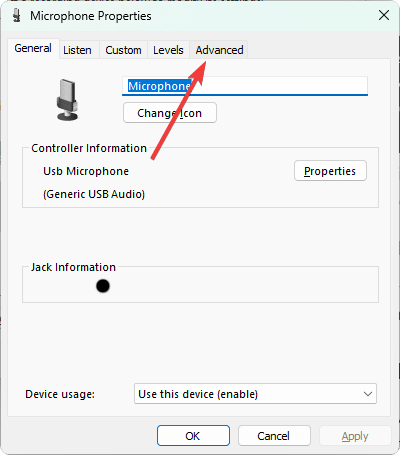
- Проверавати Омогућите побољшање звука.
- Сачувајте подешавања.
5. Подесите гласовни режим
- Иди и преузми Логитецх Г ХУБ софтвер.
- Изаберите Плави Иети микрофон када аутоматски детектује микрофон.
- Омогући Плави глас.
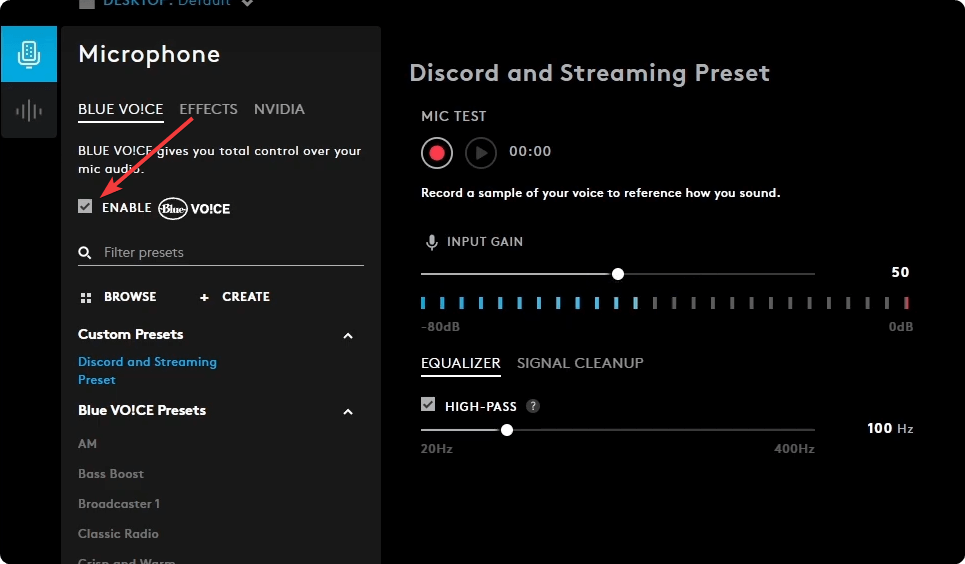
- Ако је потребно, изаберите унапред подешено или га ручно прилагодите својим потребама.
- Да бисте добили најбоље од овог микрофона, од Еквилајзер, омогућити Висок центаршут и подесите га на 100 Хз или било шта идеално за вас.
- Комплет Главни излазни ниво до 95 или било шта што више волите.
- Подесите Воице ЕК према вашим потребама.
- Омогући Смањење буке од Чишћење сигнала таб.
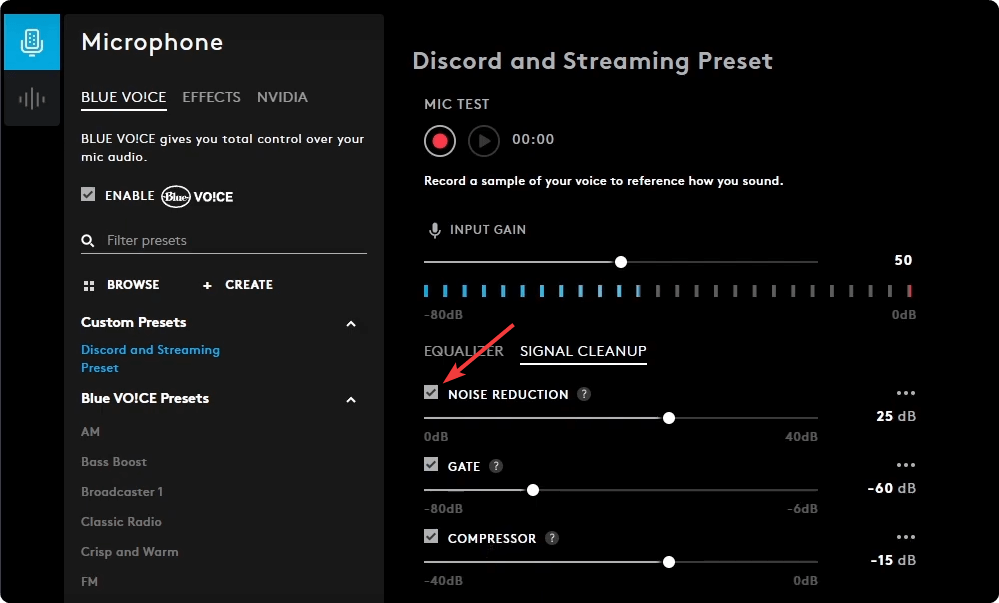
- Комплет смањење буке ниво до око 25.
Можете да измените подешавања према сопственим преференцама. Препоручујемо оно што добро функционише за већину корисника.
Ако не видите микрофон након отварања овог софтвера, научите како решити да Логитецх Г Хуб још увек не открива плаво.
6. Омогућите НВИДИА Броадцаст
- на Логитецх Г Хуб за Блуе Иети, идите на НВИДИА таб.
- Омогући НВИДИА Броадцаст.
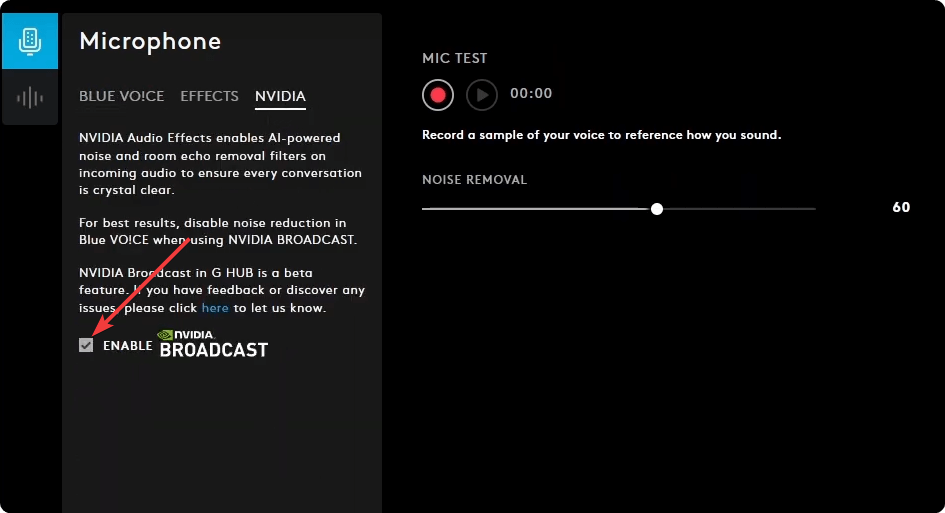
- Можете подесити Уклањање буке да около 60.
Ова подешавања ће радити за већину вас. Имајте на уму да је Блуе Иети укинуо свој софтвер. Дакле, Логитецх Г Хуб је званично препоручен. Дакле, представили смо га у нашем чланку.
Ако сте заинтересовани, можете погледати ове најбољи бежични микрофони.
Ово су најбоља подешавања за Блуе Иети микрофон за Виндовс ПЦ за већину ситуација. Ако сте пронашли своју жељену конфигурацију која вам боље функционише, слободно нас обавестите у пољу за коментаре.
Још увек имате проблема? Поправите их овим алатом:
СПОНЗОРИСАНИ
Неки проблеми у вези са управљачким програмима могу се брже решити коришћењем наменског алата. Ако и даље имате проблема са драјверима, само преузмите ДриверФик и покрените га у неколико кликова. Након тога, пустите га да преузме и поправи све ваше грешке за кратко време!

